
一,选择合适的工具
在PPT转换PDF的过程中,选择合适的转换工具非常重要。这些软件通常具有更好的兼容性和稳定性,可以更好地保证转换后的PDF格式不变。此外,还可以考虑在线转换工具,但要注意选择知名度高、口碑好的平台。这里分享几个以供参考:
1、启源PDF转换器
启源PDF转换器是国内优秀的PDF转换工具。在格式转换功能方面,它支持PDF与其他常见格式的格式相互转换,同时可以保留原有的排版、图片、表格等元素。此外,该功能还支持批量转换,可以大大提高转换效率。
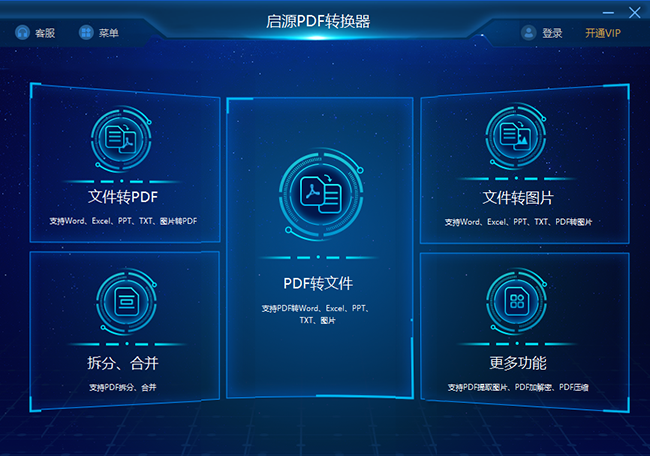
首先,在浏览器中找到“启源PDF转换器”软件,点击页面上的“文件转PDF”选项进入转换功能界面。然后在功能界面中,选择“PPT转PDF”选项。然后,点击中间或左下角的“添加文件”按钮,上传要转换的PPT稿件。上传后,点击“开始转换”按钮完成转换。
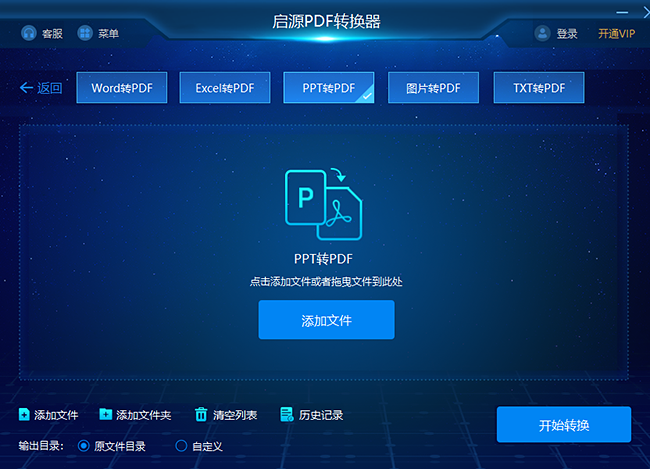
2、WPS office
WPS office是一款常见的办公软件,支持多种文档格式;兼容Word、Excel、PPT三大办公组件的不同格式,支持PDF文档的编辑与格式转换集成思维导图、流程图、表单等功能。
操作方法:只需打开PPT文件,点击“文件”菜单,选择“另存”或“导出”,然后选择PDF格式保存为PDF文件。这种方法不仅简单易行,而且可以保持原始PPT文件的布局和格式。
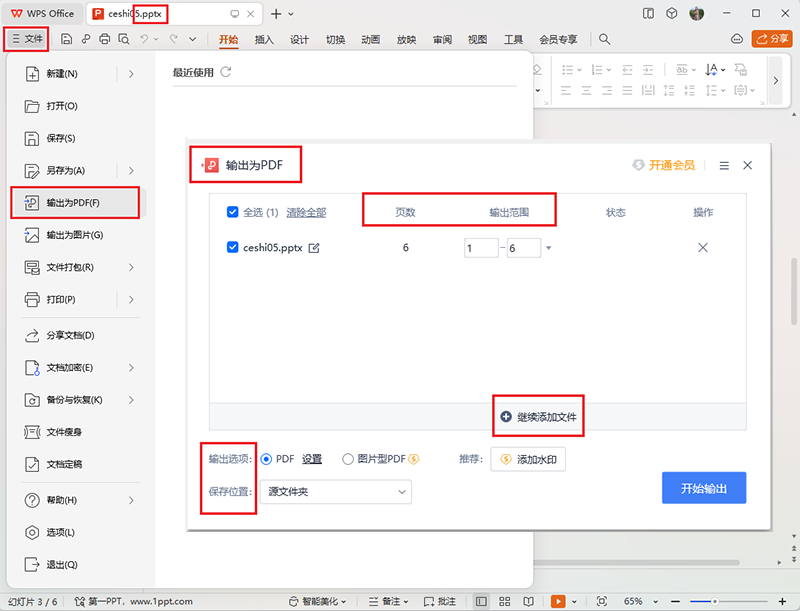
3、GPT Chrome
GPT浏览器。它提供多种PDF转换功能,包括PDF转换PPT、PDF到Word等。还支持PDF的加密、解密、合并、拆分等多种功能。除此之外,GPT还接入了GPT智能技术,可以为用户提供智能聊天、搜索和推荐服务;聊天、撰写、翻译等都可以轻松搞定。
在电脑上打开GPT浏览器,你可以在软件的右侧边栏选择“免费PDF转换”选项。然后选择“PPT转PDF”功能。接着,添加需要转换的PPT文件,在做好相关设置后,点击“开始转换”即可。
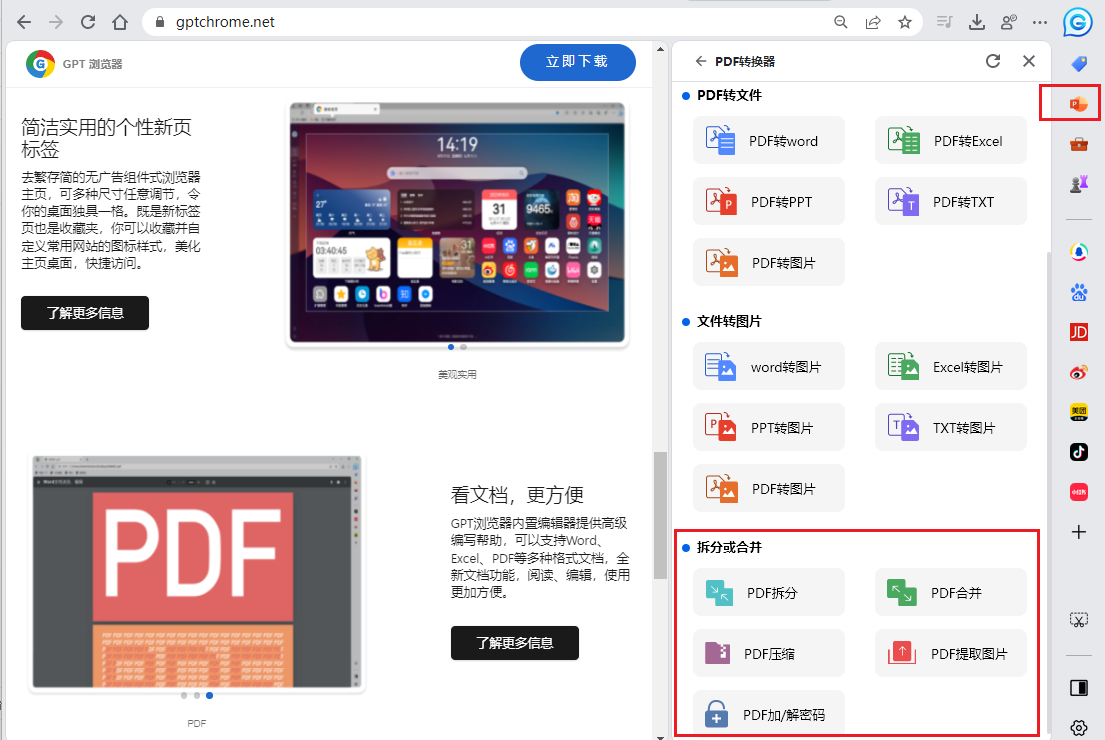
二,检查字体布局
在转换之前,建议检查PPT中使用的字体和布局是否符合要求。如果特殊字体或复杂布局用于PPT,转换后的PDF文件格式可能会发生变化。因此,在制作PPT时,尽量使用通用字体,并保持简洁明了的布局风格。
当PPT转换为PDF时,页面比例和大小的设置也很重要。若PPT中的页面比例和大小与PDF不一致,转换后可能会导致内容被切割或拉伸变形。所以,在转换之前,建议先调整PPT页面的比例和大小,以确保与PDF文件一致。
三,提前预览测试
除了上面分享的几种方法,如果你想在PPT转换为PDF后做好保证格式不变的要求,你还需要在平时尝试其他方法,也就是尝试其他软件或者转换方法。
此外,完成上述步骤后,建议进行预览和测试,以确保转换后的PDF文件格式不会改变。通过打开PPT与PDF文件进行比较,可以检查文本、图片、图表等元素是否完整且不变形。如发现问题,可及时调整前置设置,重新转换。
以上就是小编分享的福暗影如何保证PPT转换成PDF格式不变的方法,希望对大家有所帮助。综上所述,为了保证PPT转换PDF格式不变,需要选择合适的转换工具,检查字体和布局,调整页面比例和大小,在导出前进行预览和测试。只有做好每一个环节的准备,才能保证PPT转换为PDF后格式不变,让我们的办公室更有效率。



 立即下载
立即下载 丢失数据恢复教程
丢失数据恢复教程

